Публикация и скачивание артефактов конвейера
Azure DevOps Services
С помощью Azure Pipelines можно скачать артефакты из предыдущих этапов конвейера или из другого конвейера. Вы также можете опубликовать артефакт в общей папке или сделать его доступным в качестве артефакта конвейера.
Публикация артефактов
Артефакты можно опубликовать с помощью YAML, классического редактора или Azure CLI:
Примечание.
Артефакты конвейера публикации не поддерживаются в конвейерах выпуска.
steps:
- publish: $(System.DefaultWorkingDirectory)/bin/WebApp
artifact: WebApp
Примечание.
Ключевое publish слово — это ярлык для задачи "Публикация артефакта конвейера".
Хотя имя артефакта является необязательным, рекомендуется указать имя, которое точно отражает содержимое артефакта. Если вы планируете использовать артефакт из задания, работающего в другой ОС, необходимо убедиться, что все пути к файлам действительны для целевой среды. Например, имя файла, содержащее символ \ или * не сможет скачать в Windows.
Путь к файлу или папке, необходимой для публикации. Это может быть абсолютный или относительный путь.$(System.DefaultWorkingDirectory)
Пакеты в артефактах Azure неизменяемы. После публикации пакета его версия будет постоянно зарезервирована. Повторное выполнение неудачных заданий завершится ошибкой, если пакет был опубликован. Хороший способ подходить к этому, если вы хотите иметь возможность повторно выполнять задания неудачных, не сталкиваясь с пакетом ошибок , уже существует, — использовать условия только в том случае, если предыдущее задание выполнено успешно.
jobs:
- job: Job1
steps:
- script: echo Hello Job1!
- job: Job2
steps:
- script: echo Hello Job2!
dependsOn: Job1
Примечание.
Плата за хранение артефактов конвейера не взимается. Кэширование конвейеров также исключается из выставления счетов за хранение. См. сведения о том, какие артефакты учитываются в отношении общего объема выставленного счетов хранилища.
Внимание
Удаление запуска конвейера приведет к удалению всех артефактов, связанных с этим запуском.
Использование artifactignore
.artifactignore использует аналогичный синтаксис .gitignore (с небольшими ограничениями), чтобы указать, какие файлы следует игнорировать при публикации артефактов. Убедитесь, что файл artifactignore находится в каталоге, указанном в аргументе targetPath задачи Publish Pipeline Artifacts.
Примечание.
Символ + знака "плюс" не поддерживается в URL-пути и некоторые метаданные сборки для типов пакетов, таких как Maven.
Пример: игнорировать все файлы, кроме .exe файлов:
**/*
!*.exe
Внимание
Артефакты Azure автоматически игнорируют путь к папке .git , если у вас нет файла artifactignore . Это можно обойти, создав пустой файл artifactignore .
Скачивание артефактов
Артефакты можно скачать с помощью YAML, классического редактора или Azure CLI.
steps:
- download: current
artifact: WebApp
- current: скачивание артефактов, созданных текущим запуском конвейера. Параметры: текущий, конкретный.
Примечание.
Список опубликованных артефактов будет доступен только в следующих заданиях зависимостей. Поэтому используйте current параметр только в отдельных заданиях, которые имеют зависимость от заданий с задачами публикации артефактов.
Совет
Ресурсы конвейера можно использовать для определения источника в одном месте и его использования в любом месте конвейера.
Примечание.
Ключевое download слово скачивает артефакты. Дополнительные сведения см. в разделе steps.download.
Чтобы скачать артефакт конвейера из другого проекта в организации, убедитесь, что у вас есть соответствующие разрешения , настроенные как для нижестоящего проекта, так и конвейера, создающего артефакт. По умолчанию файлы загружаются в $(Pipeline.Workspace). Если имя артефакта не указано, для каждого скачавшего артефакта будет создан подкаталог. Вы можете использовать соответствующие шаблоны, чтобы ограничить скачанные файлы. Дополнительные сведения см . в шаблонах сопоставления файлов.
steps:
- download: current
artifact: WebApp
patterns: |
**/*.js
**/*.zip
Выбор артефактов
Один шаг скачивания может скачать один или несколько артефактов. Чтобы скачать несколько артефактов, оставьте поле имени артефакта пустым и используйте шаблоны сопоставления файлов, чтобы ограничить скачиваемые файлы. ** — это шаблон сопоставления файлов по умолчанию (все файлы во всех артефактах).
Один артефакт
При указании имени артефакта:
Скачиваются только файлы для этого конкретного артефакта. Если артефакт не существует, задача завершится ошибкой.
Шаблоны сопоставления файлов оцениваются относительно корня артефакта. Например, шаблон
*.jarсоответствует всем файлам с.jarрасширением в корне артефакта.
В следующем примере показано, как скачать все *.js из артефакта WebApp:
steps:
- download: current
artifact: WebApp
patterns: '**/*.js'
Несколько артефактов
Если имя артефакта не указано:
Можно скачать несколько артефактов, и задача не завершается ошибкой, если файлы не найдены.
Подкаталог создается для каждого артефакта.
Шаблоны сопоставления файлов должны предполагать, что первый сегмент шаблона — это (или совпадает) имя артефакта. Например,
WebApp/**соответствует всем файлам из артефактаWebApp. Шаблон*/*.dllсоответствует всем файлам с расширением.dllв корне каждого артефакта.
В следующем примере показано, как скачать все .zip файлы из всех артефактов:
steps:
- download: current
patterns: '**/*.zip'
Скачивание определенного артефакта
В следующем примере показано, как скачать артефакты конвейера из определенной версии сборки, созданной определенным запуском:
resources:
pipelines:
- pipeline: myPipeline
project: 'xxxxxxxxxxx-xxxx-xxxx-xxxx-xxxxxxxxxxx'
source: '79'
version: '597'
steps:
- download: myPipeline
artifact: drop
patterns: '**'
displayName: 'Download Pipeline Artifact'
Артефакты в заданиях выпуска и развертывания
Артефакты загружаются автоматически только в заданиях развертывания. По умолчанию артефакты загружаются в $(Pipeline.Workspace). Задача загрузки артефактов автоматически внедряется только при использовании deploy перехватчика жизненного цикла в развертывании. Чтобы остановить автоматическое скачивание артефактов, добавьте download шаг и задайте для нее значение none.
В обычном задании сборки необходимо явно использовать download ключевое слово шага или задачу download Pipeline Artifact . Дополнительные сведения о других типах крючков жизненного цикла см . в разделе "Перехватчики жизненного цикла".
steps:
- download: none
Использование артефактов на разных этапах
Если вы хотите получить доступ к артефакту на разных этапах конвейера, вы можете опубликовать артефакт на одном этапе, а затем скачать его на следующем этапе, используя зависимости. Дополнительные сведения см. в разделе Зависимости между этапами.
Пример
В следующем примере мы скопируйм и опубликуем папку скрипта из репозитория в репозиторий $(Build.ArtifactStagingDirectory). На втором этапе мы скачайте и запустите наш скрипт.
trigger:
- main
stages:
- stage: build
jobs:
- job: run_build
pool:
vmImage: 'windows-latest'
steps:
- task: VSBuild@1
inputs:
solution: '**/*.sln'
msbuildArgs: '/p:DeployOnBuild=true /p:WebPublishMethod=Package /p:PackageAsSingleFile=true /p:SkipInvalidConfigurations=true /p:DesktopBuildPackageLocation="$(build.artifactStagingDirectory)\WebApp.zip" /p:DeployIisAppPath="Default Web Site"'
platform: 'Any CPU'
configuration: 'Release'
- task: CopyFiles@2
displayName: 'Copy scripts'
inputs:
contents: 'scripts/**'
targetFolder: '$(Build.ArtifactStagingDirectory)'
- publish: '$(Build.ArtifactStagingDirectory)/scripts'
displayName: 'Publish script'
artifact: drop
- stage: test
dependsOn: build
jobs:
- job: run_test
pool:
vmImage: 'windows-latest'
steps:
- download: current
artifact: drop
- task: PowerShell@2
inputs:
filePath: '$(Pipeline.Workspace)\drop\test.ps1'
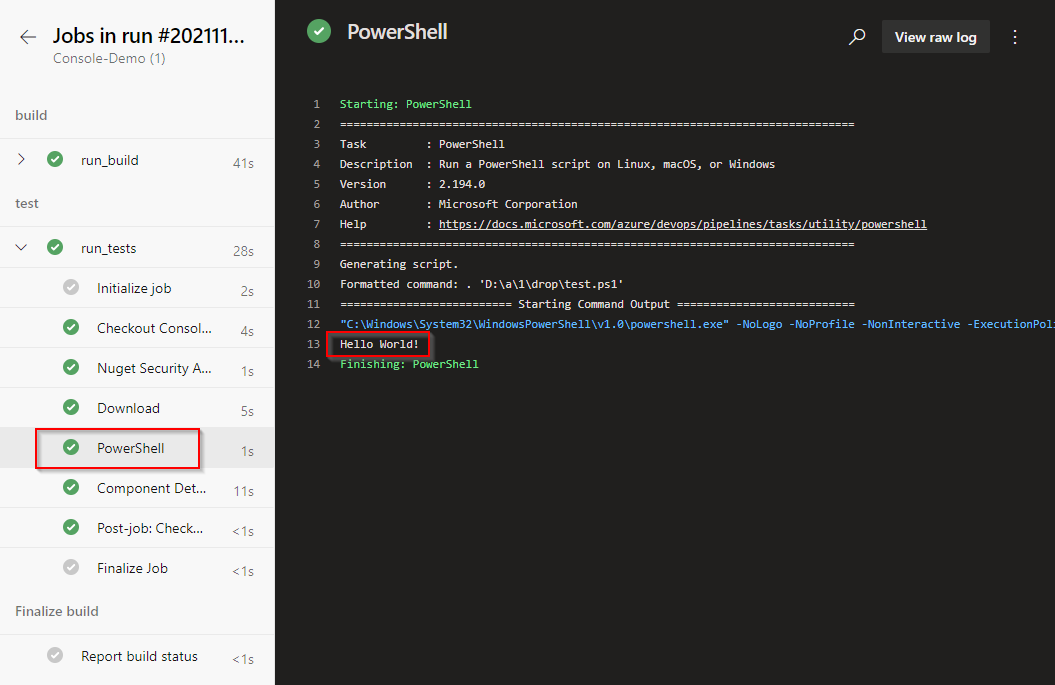
Миграция из артефактов сборки
Артефакты конвейера являются следующим поколением артефактов сборки и являются рекомендуемыми способами работы с артефактами. Артефакты, опубликованные с помощью задачи "Публикация артефактов сборки", по-прежнему можно скачать с помощью артефактов сборки, но мы рекомендуем использовать последнюю задачу "Скачать артефакт конвейера".
При миграции из артефактов сборки в артефакты конвейера:
По умолчанию задача загрузки артефакта конвейера загружает файлы
$(Pipeline.Workspace)в . Это по умолчанию и рекомендуемый путь для всех типов артефактов.Шаблоны сопоставления файлов для задачи "Скачать артефакты сборки" должны начинаться с имени артефакта (или совпадать), независимо от того, был ли указан определенный артефакт. В задаче "Скачать артефакт конвейера" шаблоны не должны включать имя артефакта, если имя артефакта уже указано. Дополнительные сведения см . в разделе "Выбор одного артефакта".
Пример
- task: PublishPipelineArtifact@1
displayName: 'Publish pipeline artifact'
inputs:
targetPath: '$(Pipeline.Workspace)'
${{ if eq(variables['Build.SourceBranchName'], 'main') }}:
artifact: 'prod'
${{ else }}:
artifact: 'dev'
publishLocation: 'pipeline'
targetPath: (обязательно) Путь к файлу или каталогу для публикации. Может быть абсолютным или относительным к рабочему каталогу по умолчанию. Может включать переменные, но подстановочные знаки не поддерживаются. По умолчанию: $(Pipeline.Workspace).
publishLocation: (обязательно) Расположение публикации артефактов. Выберите, следует ли хранить артефакт в Azure Pipelines или скопировать его в общую папку, доступную агенту конвейера. Параметры:
pipeline,filepath. По умолчанию: конвейер.артефакт: (необязательно) Имя артефакта для публикации. Если значение не задано, по умолчанию используется уникальный идентификатор, заданный для задания.
Просмотр опубликованных артефактов
После завершения выполнения конвейера выполните следующие действия, чтобы просмотреть или скачать опубликованный артефакт:
Войдите в организацию Azure DevOps и перейдите к проекту.
Выберите конвейеры, выберите запуск конвейера и перейдите на вкладку "Сводка ".
В соответствующем разделе выберите опубликованный артефакт.
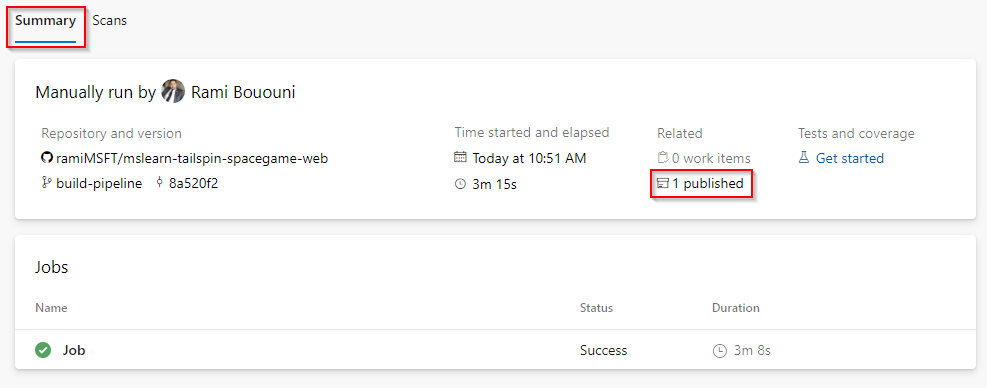
Разверните папку удаления, чтобы найти артефакт. Затем вы можете скачать артефакт и просмотреть его содержимое.
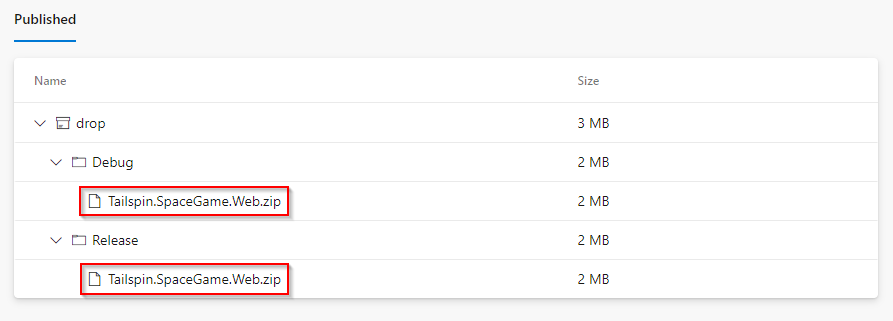
Вопросы и ответы
Вопрос. Что такое артефакты сборки?
Ответ. Артефакты сборки — это файлы, созданные сборкой. Дополнительные сведения о публикации и использовании артефактов сборки см. в статье "Артефакты сборки".
Вопрос. Можно ли удалить артефакты конвейера при повторном выполнении неудачных заданий?
Ответ. Артефакты конвейера не являются делетируемыми или перезаписываемыми. Если вы хотите повторно создать артефакты при повторном выполнении задания, можно включить идентификатор задания в имя артефакта. $(system.JobId) является соответствующей переменной для этой цели. Дополнительные сведения о предопределенных переменных см. в разделе системных переменных .
Вопрос. Как получить доступ к веб-каналам Артефактов за брандмауэром?
Ответ. Если ваша организация использует брандмауэр или прокси-сервер, убедитесь, что вы разрешаете URL-адреса и IP-адреса домена Azure Artifacts.
 Добавьте задачу "Публикация артефакта конвейера".
Добавьте задачу "Публикация артефакта конвейера". Добавьте задачу "Скачать артефакт конвейера".
Добавьте задачу "Скачать артефакт конвейера".